Satura rādītājs
Šajā pamācībā ir sniegti norādījumi, kā novērst kļūdu "Lai pierakstītos attālināti, jums ir nepieciešamas tiesības pierakstīties, izmantojot attālās darbvirsmas pakalpojumus", mēģinot izveidot savienojumu no Windows attālās darbvirsmas (RDP) klienta datoriem operētājsistēmā Windows Server 2016, kurā darbojas attālās darbvirsmas pakalpojumi.

Sīkāka informācija par problēmu: Attālās darbvirsmas klienta lietotāji nevar attālināti (izmantojot RDP) pieslēgties Terminal Server 2016 un saņem kļūdu: " Lai pierakstītos attālināti, jums ir nepieciešamas tiesības pierakstīties, izmantojot attālās darbvirsmas pakalpojumus. Pēc noklusējuma šīs tiesības ir Administrators grupas locekļiem. Ja jūsu grupai nav šo tiesību vai ja Administrators grupai šīs tiesības ir noņemtas, jums šīs tiesības ir jāpiešķir manuāli."
Kā salabot: Lai pierakstītos attālināti, jums ir nepieciešamas tiesības pierakstīties, izmantojot attālās darbvirsmas pakalpojumus.
Lai atrisinātu problēmu "Lai pierakstītos attālināti, jums ir nepieciešamas tiesības pierakstīties, izmantojot attālās darbvirsmas pakalpojumus", izmantojiet šādas darbības attālās darbvirsmas pakalpojumu (RDS) serverī 2016 :
Solis 1. Pievienojiet attālās darbvirsmas lietotājus attālās darbvirsmas lietotāju grupai.
1. Atvērt Servera pārvaldnieks .
2. No Instrumenti izvēlnē izvēlieties Active Directory lietotāji un datori . *
Piezīme: Ja domēna kontrolierī nav instalēts RD sesiju resursdators, lai pievienotu attālās darbvirsmas lietotājus, izmantojiet cilni "Vietējie lietotāji un grupas" vai cilni "Attālināti" cilnē "Sistēmas rekvizīti".
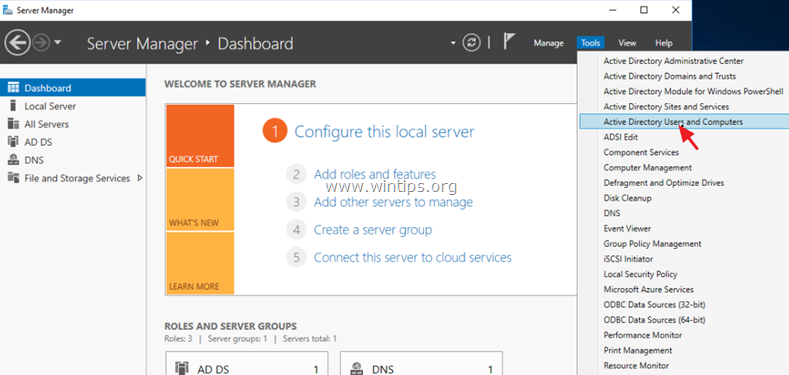
3. Divreiz noklikšķiniet uz sava domēna kreisajā pusē un pēc tam izvēlieties Iebūvēts.
4. Atvērt Attālās darbvirsmas lietotāji labajā logā.
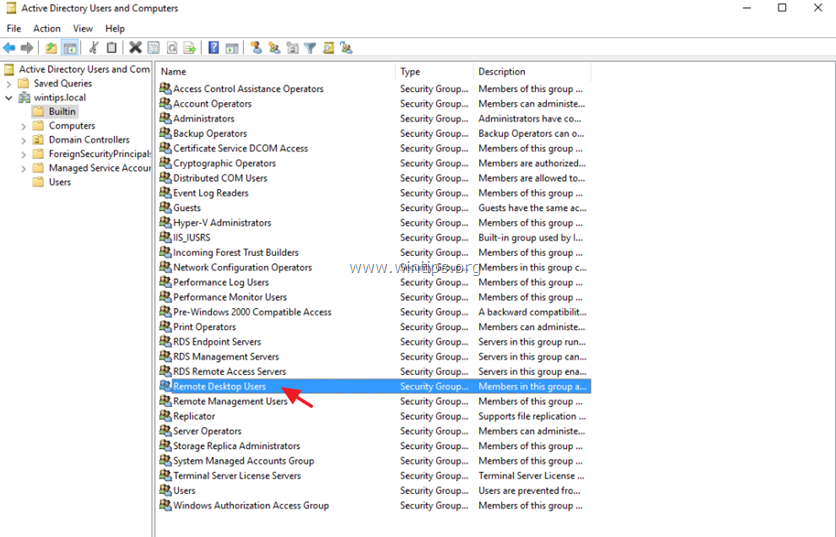
5. vietnē Locekļi noklikšķiniet uz cilnes Pievienot .
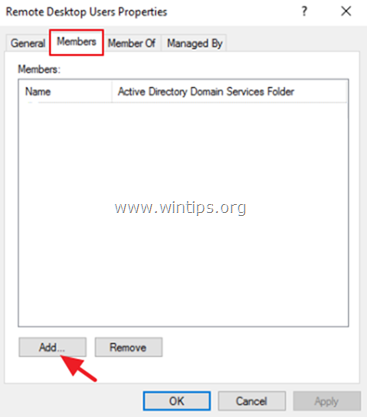
6. Ievadiet AD lietotājus, kuriem vēlaties piešķirt attālo piekļuvi RDS serverim, un noklikšķiniet uz OK .
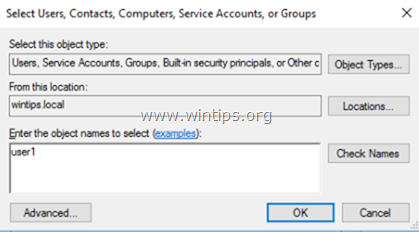
7. Pēc attālās darbvirsmas lietotāju atlases noklikšķiniet uz OK vēlreiz, lai aizvērtu logu.
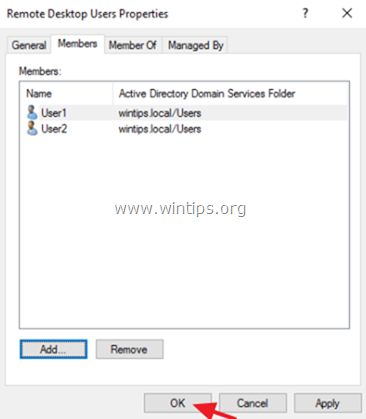
8. Turpināt solis-2 zemāk.
Solis 2. Ļaujiet pieteikties, izmantojot attālās darbvirsmas pakalpojumus.
1. Atveriet grupas politikas redaktoru. Lai to izdarītu:
1. Vienlaikus nospiediet Windows  + R taustiņus, lai atvērtu palaides komandu logu.
+ R taustiņus, lai atvērtu palaides komandu logu.
2. Veidot gpedit.msc un nospiediet Ievadiet .
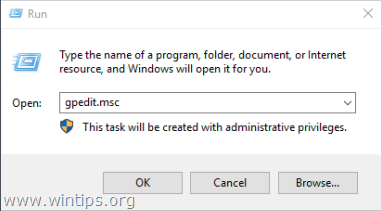
2. Grupas politikas redaktorā dodieties uz: Datora konfigurācija > Windows iestatījumi > Drošības iestatījumi > Vietējā politika > Lietotāja tiesību piešķiršana .
3. Labajā panelī: divreiz noklikšķiniet uz Ļaujiet pieteikties, izmantojot attālās darbvirsmas pakalpojumus.
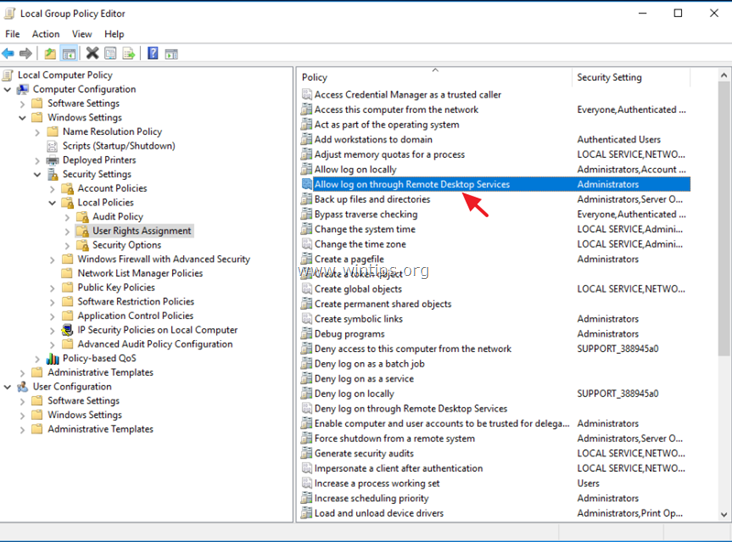
4. Noklikšķiniet uz Lietotāja vai grupas pievienošana .
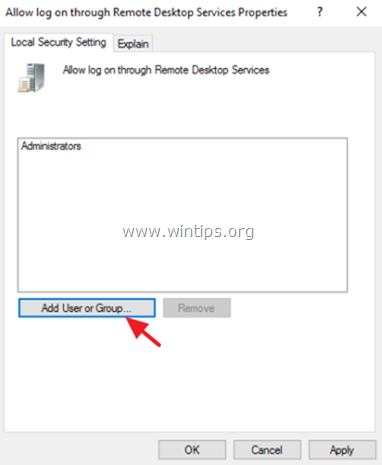
5. Tips tālvadības pults un pēc tam noklikšķiniet uz Pārbaudiet nosaukumus .
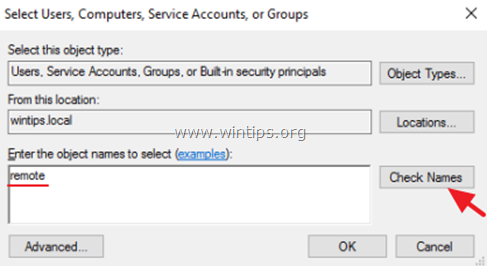
6. Izvēlieties Attālās darbvirsmas lietotāji un noklikšķiniet uz LABI .
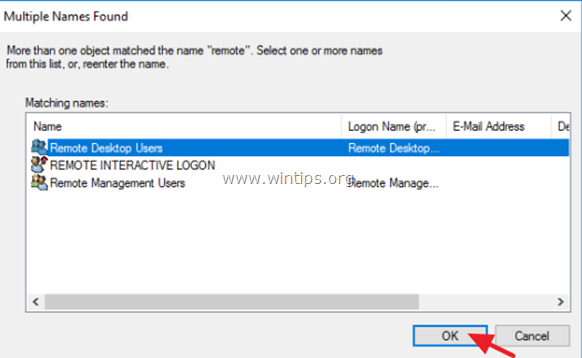
7. Noklikšķiniet uz OK logā "Atlasīt lietotājus, datorus...".
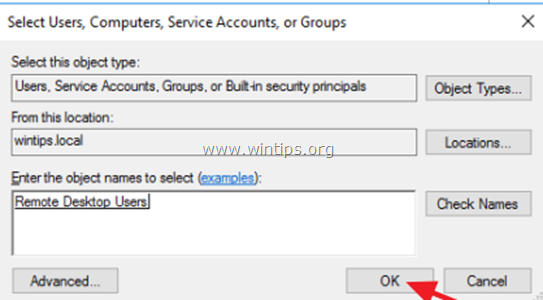
8. Visbeidzot noklikšķiniet uz Vēlreiz izpildiet Labi un aizveriet grupas politikas redaktoru.
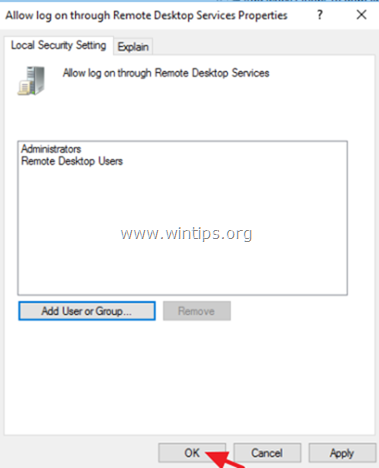
9. Tagad mēģiniet izveidot savienojumu no attālās darbvirsmas klienta. Tagad attālinātās pierakstīšanās problēmai vajadzētu būt atrisinātai. * *
Piezīmes:
1. Ja joprojām ir problēmas ar pierakstīšanos, tad restartēt RDS serveri vai vienkārši atveriet komandu uzvedni kā administrators un ievadiet šādu komandu, lai piemērotu jaunos grupu politikas iestatījumus (bez restarta) :
- gpupdate /force
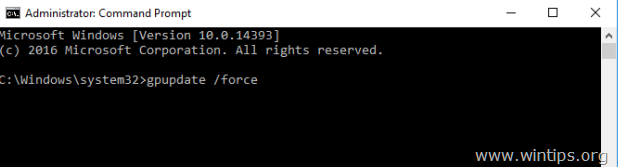
2. (Paldies "Jeff Flora" par komentāru/risinājumu): Ja pēc grupas politikas iestatījumu atjaunināšanas problēma netiek atrisināta, grupas politikas redaktorā veiciet šādu izmaiņu:
a. Virzieties uz Datora konfigurācija > Windows iestatījumi > Drošības iestatījumi > Vietējā politika > Lietotāja tiesību piešķiršana.
b. Atveriet Aizliegt pieteikties, izmantojot attālās darbvirsmas pakalpojumus politika un noņemt . Lietotāji grupa.
c. Aizveriet politikas redaktoru un palaidiet gpupdate /force komanda.
Tas ir viss! Ļaujiet man zināt, vai šī rokasgrāmata jums ir palīdzējusi, atstājot komentāru par savu pieredzi. Lūdzu, ielasiet un dalieties ar šo rokasgrāmatu, lai palīdzētu citiem.

Endijs Deiviss
Sistēmas administratora emuārs par Windows





